再生したときに表示される、映画のような緑色の画面や音楽を消したいVer.6~
感動かんたん!フォトムービー6以降をお使いの場合、muveeを再生したときに、映画のような緑色の画面が表示されるときは、「シネマティックタイトル」が選択されています。
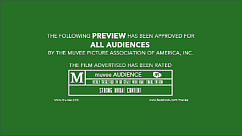
緑色の画面を削除したいときは、それぞれの場合に応じて、次の操作を行います。
「シネマティックタイトル」のテーマを変更する
「シネマティックタイトル」で、「アーバンシック」「アクション」「サスペンス」のテーマを選択しているときは、緑色の画面が表示されます。
これら以外のテーマを選択します。
メインウィンドウで[ムービー設定]*1をクリックします。
[ムービー設定]*1画面が表示されます。
*1 感動かんたん!フォトムービー7以前の場合は[パーソナライズ]です。
[タイトル]タブをクリックします。
画面右上の[テーマ]の[▼]をクリックして、表示された一覧から[アーバンシック]/[アクション]/[サスペンス]以外のテーマを選択します。
![[タイトル]シート](img/tips/53_1.gif)
[プレビュー]をクリックし、緑色の画面が消えていることを確認します。
[OK]をクリックします。
「シネマティックタイトル」から「オリジナルタイトル」に変更する
「オリジナルタイトル」に変更すると、感動かんたん!フォトムービー5以前と同じようなタイトルを使用できます。
※「オリジナルタイトル」を選択したときは、タイトル再生時に表示できるピクチャ(背景)は、1枚だけです。
メインウィンドウで[ムービー設定]*1をクリックします。
[ムービー設定]*1画面が表示されます。
*1 感動かんたん!フォトムービー7以前の場合は[パーソナライズ]です。
[タイトル]タブをクリックします。
画面右上で[オリジナルタイトル]を選択します。
![[タイトル]シート](img/tips/53_2.gif)
[プレビュー]をクリックし、緑色の画面が消えていることを確認します。
[OK]をクリックします。
タイトルを削除する
タイトルを表示しないようにします。
メインウィンドウで[ムービー設定]*1をクリックします。
[ムービー設定]*1画面が表示されます。
*1 感動かんたん!フォトムービー7以前の場合は[パーソナライズ]です。
[タイトル]タブをクリックします。
画面左上で[タイトルを含める]をオフにします。
![[タイトル]シート](img/tips/53_3.gif)